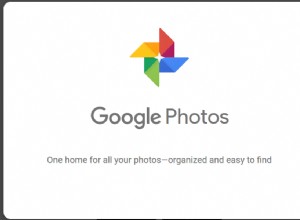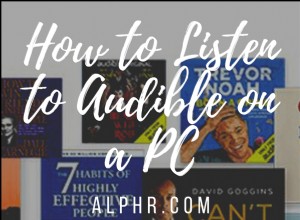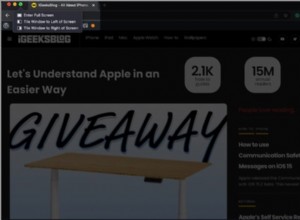هل تعرف الإحباط من البحث عن صورة على جهاز الكمبيوتر الخاص بك فقط لإدراك أنها على هاتفك؟ أو محاولة عرض صورة لشخص ما من عطلتك فقط لتتذكر أنك التقطت هذه الصورة بكاميرا DSLR ، لذا فهي على جهاز الكمبيوتر في المنزل؟ إنها نقطة الألم بالضبط التي حاولت Apple التخفيف منها باستخدام My Photo Stream.
ما هو تدفق الصور الخاص بي؟
فكر في الأمر كخلاصة لجميع صورك الأخيرة. باستثناء Live Photos ، يقوم My Photo Stream تلقائيًا بتحميل 1000 صورة من آخر 30 يومًا من كل جهاز من أجهزتك. وبغض النظر عن الجهاز الذي تستخدمه ، فإن أحدث صورك موجودة عليه.
مقارنة مكتبة صور iCloud مقابل تدفق الصور الخاص بي
قد تتساءل عن الفرق بين مكتبة صور iCloud (صور iCloud في iOS 12) و My Photo Stream. على الرغم من أنها توفر وظائف مماثلة ، فمن الأفضل التفكير في Photo Stream كوسيلة لمزامنة الصور بين الأجهزة ، في حين أن مكتبة صور iCloud أقرب إلى النسخ الاحتياطي لصورك.
تميل مكتبة صور iCloud إلى أن تكون أقوى قليلاً من My Photo Stream. لا يقتصر الأمر على عدد الملفات ويمكنه الاحتفاظ بالصور لمدة تزيد عن 30 يومًا. كما أنه يدعم مجموعة أكبر من تنسيقات الملفات للصور ، بالإضافة إلى Live Photos ومقاطع الفيديو.
أنا متأكد من أنك تسأل نفسك في هذه المرحلة عن سبب إزعاجك حتى مع Photo Stream عبر iCloud. اسمحوا لي بسرعة أن أتحدث عن نقطة واحدة حول "تدفق الصور الخاص بي":إنه مجاني. هذا صحيح ، يمكن لأي شخص لديه معرف Apple الوصول إليه دون الحاجة إلى أي مساحة تخزين سحابية إضافية.
بمعنى آخر ، كلاهما له فوائده ، ويخدم كل منهما غرضًا محددًا. إن My Photo Stream هو مجرد طريقة ذكية للوصول إلى صورك الحديثة على جميع أجهزتك.
ما الفرق بين Camera Roll و My Photo Stream؟
إن أبسط طريقة لشرح الفرق بين Camera Roll و Photo Stream هو أن Camera Roll الخاص بك هو المكان الذي توجد فيه جميع الصور التي التقطتها باستخدام iPhone الخاص بك ، بينما يقوم My Photo Stream بمزامنة أحدث الصور فقط ، بحيث يمكنك الوصول إليها على أجهزة أخرى.
هل يستخدم تدفق الصور الخاص بي مساحة تخزين iCloud؟
على عكس مكتبة صور iCloud ، لا يستخدم My Photo Stream أي مساحة تخزين على iCloud. ومع ذلك ، فإنها تشغل مساحة على الأجهزة التي تتم مزامنتها ، وهذا هو سبب وجود حد 1000 صورة فقط وفقط من آخر 30 يومًا.
كيفية استخدام My Photo Stream على iPhone و Mac
يكمن جمال ميزة My Photo Stream في أنه بمجرد تشغيله على كل جهاز من أجهزتك ، تكون جاهزًا تمامًا. يقوم "تدفق الصور الخاص بي" بتحميل صورك تلقائيًا ، لذلك ليس هناك أي تفكير أو إجراء إضافي مطلوب منك. يمكنك ضبطه ونسيانه!
قبل التحميل إلى My Photo Stream
الآن بعد أن عرفت أن Photo Stream يقتصر على أحدث 1000 صورة فقط ، يجب أن تكون ذكيًا بشأن ما تقوم بتحميله. آخر شيء تريده هو إضاعة هذا المقدار المحدود على عشرات من قليلاً فقط لقطات مختلفة من الرحلة التي قمت بها في نهاية الأسبوع الماضي.
لذا قبل تشغيل My Photo Stream ، خذ بضع دقائق لتنظيف Camera Roll باستخدام Gemini Photos لـ iPhone. فهو يساعدك في العثور بسرعة على الصور المماثلة غير الضرورية وحذفها ، بحيث لا يصل إلى My Photo Stream سوى أفضل الصور. يكتشف Gemini Photos أيضًا اللقطات غير الواضحة ولقطات الشاشة التي لم تعد بحاجة إليها والفوضى الأخرى.
إليك كيفية حذف الصور المتشابهة على جهاز iPhone:
- تنزيل صور Gemini من App Store
- قم بتشغيله لمسح مكتبة الصور الخاصة بك
- انتقل إلى مماثلة. سيتم تجميع الصور المتشابهة وتحديدها مسبقًا ، مع بقاء أفضل صورة في كل مجموعة.
- راجع مجموعة من الصور وانقر على أيقونة سلة المهملات لإزالة ما تم تحديده
- كرر العملية مع مجموعات أخرى من الصور المتشابهة وانقر على "حذف" في الأسفل
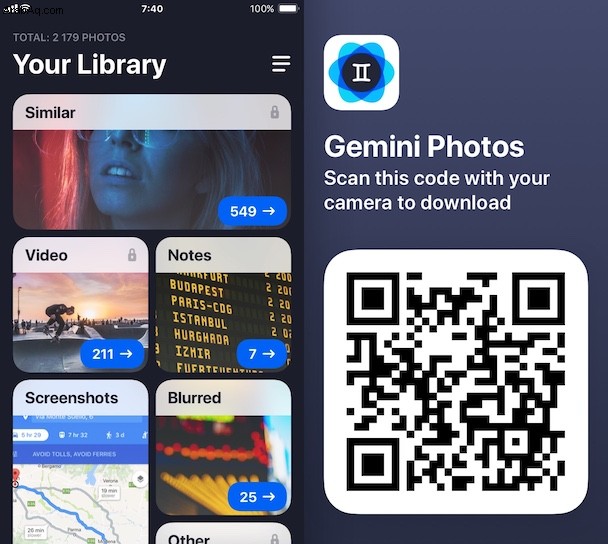
هذا هو! تمامًا كما لو كان لديك مكتبة صور منظمة وجاهزة لـ My Photo Stream.
كيفية تشغيل دفق الصور الخاص بي
مع تنظيف جميع مجموعات الصور الخاصة بك ، فلنبدأ تشغيل "تدفق الصور الخاص بي". سنستعرض كيفية القيام بذلك على كل من iPhone و Mac. على iPhone الخاص بك:
- افتح "الإعدادات" على جهاز iPhone.
- اضغط على حساب Apple ID الخاص بك
- انتقل إلى iCloud> الصور
- شغّل المفتاح تحميل إلى تدفق الصور الخاص بي
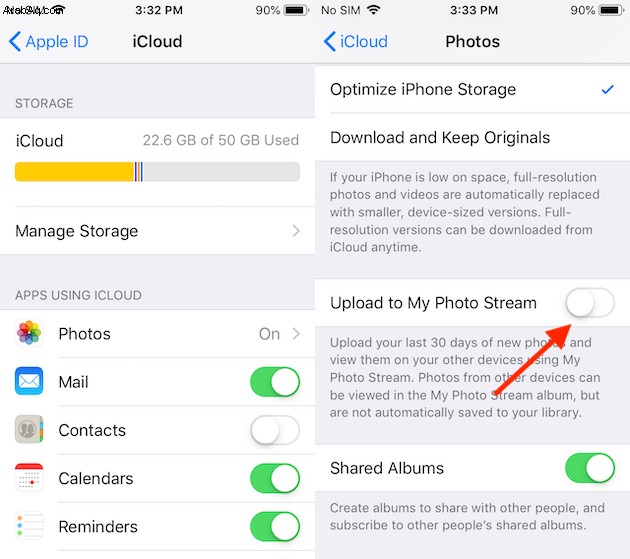
على جهاز Mac الخاص بك:
- افتح تطبيق الصور
- انقر على "الصور" في شريط القائمة
- انتقل إلى التفضيلات> iCloud
- حدد المربع "تدفق الصور الخاص بي"
كيفية إيقاف تشغيل "تدفق الصور الخاص بي"
إذا قررت أن Photo Stream لا يعمل من أجلك ، فيمكنك إيقاف تشغيله دون حذف أي صور من جهاز iPhone أو Mac. لا يؤدي إيقاف تشغيل "تدفق الصور الخاص بي" على جهاز واحد إلى إيقاف تشغيلها جميعًا ، لذا فهذه عملية يجب عليك إجراؤها على كل جهاز متصل.
اتبع الخطوات أدناه لإيقاف تشغيل My Photo Stream على iPhone:
- انتقل إلى الإعدادات
- اضغط على حساب Apple ID الخاص بك
- حدد iCloud ثم Photos
- أوقف تشغيل مفتاح "تدفق الصور الخاص بي"
وهذه هي طريقة إيقاف تشغيله على نظام التشغيل Mac:
- افتح تطبيق الصور
- انتقل إلى الصور> التفضيلات> iCloud من شريط القائمة
- قم بإلغاء تحديد المربع الخاص بـ My Photo Stream
لماذا لا يتم تحديث "تدفق الصور الخاص بي"؟
إذا قمت بفحص Photo Stream الخاص بك ويبدو أنه لا يتم تحديثه ، فإليك بعض الأشياء التي قد تكون سببًا في حدوث المشكلة.
- لا يتم تحديث "تدفق الصور الخاص بي" عبر الهاتف الخلوي . على iPhone ، يتم تحميل My Photo Stream فقط عند الاتصال بشبكة Wi-Fi. على نظام Mac ، يتطلب اتصال Wifi أو Ethernet.
- تحقق من بطاريتك . لتوفير الطاقة ، يتوقف "تدفق الصور الخاص بي" عن المزامنة إذا انخفضت بطارية الجهاز إلى أقل من 20٪.
- تأكد من تشغيل تدفق الصور على كل جهاز. لا يعني مجرد تشغيله على جهاز iPhone أنه تم تشغيله على جهاز Mac.
- تأكد من أنك تستخدم نفس معرف Apple. لا يتزامن تدفق الصور الخاص بي إلا مع معرف Apple المتصل به ، لذا تحقق مما إذا كنت قد سجلت الدخول باستخدام نفس معرف Apple على جميع أجهزتك.
الآن بعد أن قمت بتغطية أساسيات My Photo Stream ، حان الوقت لاختبارها. التقط كل الصور التي تريدها وحاول مزامنتها بين iPhone و Mac و iPad وماذا لديك. بمجرد إعداد Photo Stream بالكامل ، يمكنك التقاط الصور بعيدًا ، مع العلم أنه عندما تعود إلى جهاز Mac الخاص بك ، ستكون صورك الجديدة موجودة بالفعل.